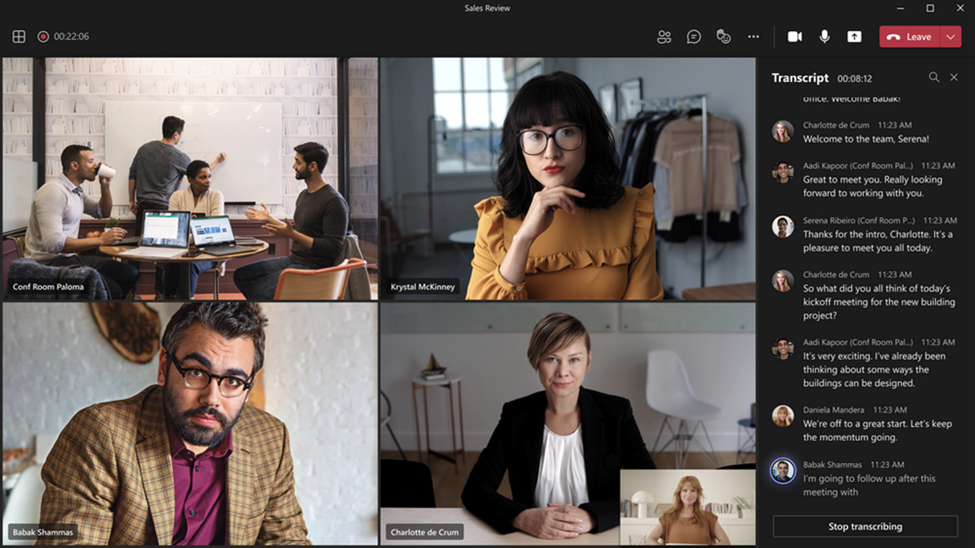인텔리전트 스피커에 대한 음성 인식 기술 컨트롤 관리
이 문서에서는 관리자가 음성 인식 및 라이브 전사에 Teams 룸 사용하도록 설정하는 방법에 대한 지침을 제공합니다. 관리자는 organization 사용자가 음성 인식 및 지능형 스피커 기능을 활용할 수 있는 범위를 조정할 수 있습니다.
참고
인텔리전트 스피커는 모든 국가 및 지역에서 사용할 수 있습니다. 현재 생체 인식 등록 및 모임 내 전사에 지원되는 로캘 목록은 지원되는 로캘을 참조하세요.
참고
- 지능형 스피커는 Teams Room Pro 라이선스가 있는 고객이 사용할 수 있습니다.
- 레거시 Microsoft Teams 룸 프리미엄 라이선스에서 선택한 디바이스는 계속 지원됩니다.
인텔리전트 스피커를 사용하여 전사 정밀도 최적화
Microsoft Teams 룸 인텔리전트 스피커를 활성화한 경우 모임 성적 증명서는 회의실의 다른 화자를 구분할 뿐만 아니라 이를 식별하고 올바른 사람에게 귀속시킬 수 있습니다. 인텔리전트 스피커를 사용하면 Copilot 및 인텔리전트 요약에 중요한 사용 사례를 사용할 수 있습니다.
화자 인식은 Teams용으로 인증된 인텔리전트 스피커에 의해 활성화됩니다. 인증된 인텔리전트 스피커는 여러 개의 마이크로 설계되어 고품질 오디오를 제공하고, 인식 및 전사의 정확도를 극대화하며, '단어 오류율'이라고 하는 것을 업계 최고의 감소율을 자랑합니다.
즉, 인텔리전트 스피커 인증 하드웨어는 아직 모든 Teams 룸에서 사용할 수 없습니다. 따라서 이 기능을 기존 하드웨어로 확장합니다. 화자 인식 기능을 더 많은 회의실로 확장하게 되어 기쁘지만, 품질이 지능형 화자 인증 장치의 품질과 일치하지 않을 수 있다는 점에 유의해야 합니다. 따라서 특히 최고 품질의 전사 및 특성 획득이 중요한 중요한 공간에서 지능형 스피커를 통합할 때의 이점을 평가하는 것이 중요합니다.
Copilot 및 모임 요약에 최적화된 모임에서 ID 유지 관리
Teams에서 Copilot에 대한 가장 중요한 입력은 각 화자의 ID입니다. Copilot는 모임 요약, 인사이트 및 작업 항목을 제공하기 위해 모든 발표자에 대한 특성이 포함된 모임 성적 증명서가 필요합니다. 하이브리드 모임에서는 화자 인식 없이 회의실에 있는 사람들을 위한 비디오 및 오디오 피드가 말하는 개인이 아닌 공간(예: 회의실 1)에 기인하므로 개인의 기여 쿼리하고, 모든 사람의 관점을 요약하고, 할 일 항목을 다루기가 어렵습니다.
Teams 룸 디바이스는 화자 인식이라는 고급 기술을 사용하여 각 화자의 고유한 음성 특성(예: 피치, 톤 및 말하기 스타일)을 분석하여 각 참가자의 음성 지문을 음성 지문과 유사하게 만듭니다.
화자 인식을 통해 Teams 룸 공유 회의실에서 라이브 대화 중에 발표자를 식별하여 모든 참가자에게 명확하고 정확한 음성 캡처를 보장합니다. 이를 통해 지능형 모임 요약 및 Copilot를 통해 회의 중에 누가 말한지 쉽게 추적할 수 있습니다.
직원에게 화자 인식을 사용하도록 설정하려면 Teams 데스크톱 앱을 사용하여 몇 분 안에 음성 프로필을 설정할 수 있습니다. 각 사용자는 Microsoft Cloud의 organization 테넌트에 안전하게 저장된 고유한 음성 서명을 가져오며, 모든 기여가 모든 모임에서 정확하게 캡처되도록 보장하여 Copilot 및 지능형 모임 요약을 가능하게 하고 작업을 진행하는 데 도움을 줍니다.
요구 사항 및 권장 사항
- Windows에서 Teams 룸
- 대본에 대한 최상의 정밀도를 보장하기 위해 대면 참석자 수를 최대 10명으로 제한하는 것이 좋습니다.
- 사람 채팅방에서 식별하려면 음성 프로필에 등록하고 예약된 모임에 초대해야 합니다.
- 음성 프로필로 초대된 사용자에 대한 현재 제한 사항은 현재 20입니다.
- 모임 중에 고품질의 오디오 및 비디오를 지원하려면 회의실의 업로드 속도가 7Mbps 이상인 것이 좋습니다.
참고
모든 인증된 마이크를 사용할 수 있도록 인텔리전트 스피커가 확장되었습니다. 버전 5.0.111.0 이상에서 Teams 룸 대해 이 기능을 사용해 볼 수 있습니다.
인텔리전트 스피커 사용자 인식 사용
음성 프로필 데이터는 인텔리전트 스피커와의 모든 모임에서 사용할 수 있습니다. 모임 설정에 대한 자세한 내용은 Teams 모임 정책 및 PowerShell 모임 cmdlet을 참조하세요.
Set-CsTeamsMeetingPolicy -Identity PolicyName -roomAttributeUserOverride Attribute -AllowTranscription $true
참고
설정의 인식 탭에서 음성 프로필을 사용할 수 없고 대화 내용 기록의 특성이 없는 경우 음성 프로필을 다시 등록합니다.
다음은 지능형 화자 및 사용자 인식을 설정하는 데 필요한 정책입니다.
| 정책 | 설명 | 값 및 동작 |
|---|---|---|
| roomAttributeUserOverride | 회의실에서 음성 기반 사용자 ID를 제어합니다. 이 설정은 Teams 룸 계정에 필요합니다. |
해제
속성
구별하다
|
| AllowTranscription | 사용자 및 Teams 룸 계정에 필요합니다. | True 및 False |
Teams 관리 센터에서 전사 정책을 설정합니다. 설정은 기본적으로 꺼져 있습니다.
참고
정책이 할당된 후 적용하는 데 최대 48시간이 걸릴 수 있습니다. 정책을 더 빨리 적용하려면 계정을 로그아웃하고 다시 로그인해야 합니다.
다음 모임 내 전사 로캘은 모든 국가 및 지역에서 지원됩니다.
모임 내 대화 내용 기록 로캘
최종 사용자가 등록하면 모임 중에 음성을 인식하고 모임이 다음 언어 중 하나로 설정되면 대화 내용 기록에서 해당 음성을 식별할 수 있습니다.
영어(미국), 영어(캐나다), 영어(인도), 영어(영국), 영어(오스트레일리아), 영어(뉴질랜드), 아랍어(아랍에미리트), 아랍어(사우디아라비아), 중국어(간체 중국), 중국어(번체, 홍콩 특별 행정구, 중국어(번체, 대만), 체코어(체코), 덴마크어(덴마크), 네덜란드(벨기에), 네덜란드(네덜란드), 프랑스어(캐나다), 프랑스어(프랑스), 핀란드어(핀란드), 독일어(독일), 그리스(그리스), 히브리어(이스라엘), 힌디어(인도), 헝가리어(헝가리), 이탈리아(이탈리아), 일본어(일본), 한국어(한국), 노르웨이어(노르웨이), 폴란드어(폴란드), 포르투갈어(브라질), 포르투갈어(포르투갈), 루마니아어(루마니아), 러시아어(러시아), 슬로바키아어(슬로바키아), 스페인어(멕시코), 스페인어(스페인), 스웨덴어(스웨덴), 태국(태국), 터키(터키), 우크라이나어(우크라이나), 베트남어(베트남), 웨일스어(영국)
자주 묻는 질문 (FAQ)
음성 프로필 데이터 사용량 및 스토리지에 대해 더 많은 질문이 있는 경우 얼굴 및 음성 등록 문서를 검토하세요.